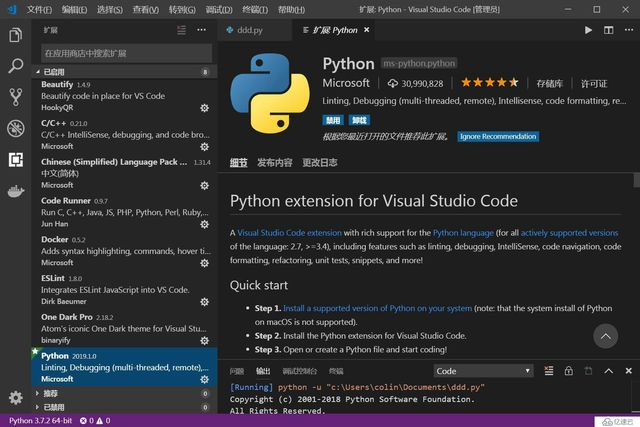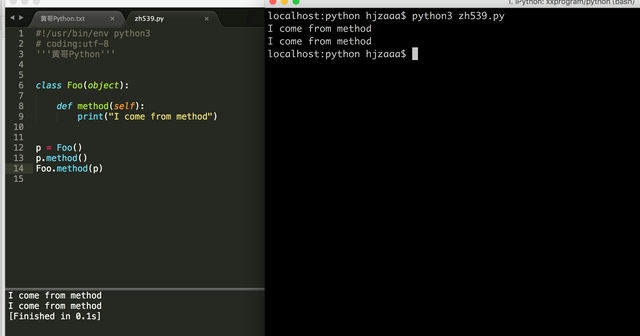Eclipse导入Java项目全流程指南:新手快速上手与常见问题解决
一、标题优化与SEO关键词布局
标题:Eclipse导入Java项目全流程指南:新手快速上手与常见问题解决

关键词:eclipse导入java项目、Java项目导入Eclipse、Eclipse项目配置、项目报错解决
二、文章正文
1. 准备工作
导入Java项目,得保证环境配置好
安装JDK:配置JDK环境变量(推荐版本1.8+)8。
安装Eclipse:下载并安装最新版Eclipse IDE(建议选择Java EE版本)。
项目文档;保证齐全,含
.project
、
.classpath
等配置文件6。
2. 导入项目步骤
步骤一:打开Eclipse并选择导入方式
启动Eclipse,点击菜单栏?File → Import。
选择?General → Existing Projects into Workspace,点击?Next8。
步骤二:配置项目路径
点击?Browse,选择项目存储的文件夹(如
D:\JavaProjects\MyProject
)。
勾选?Copy projects into workspace(可选,避免修改原文件)10。
步骤三:完成导入
确认项目列表无误后,点击?Finish,等待Eclipse自动构建项目13。
3. 常见问题与解决方案
问题1:项目报红(红色感叹号)
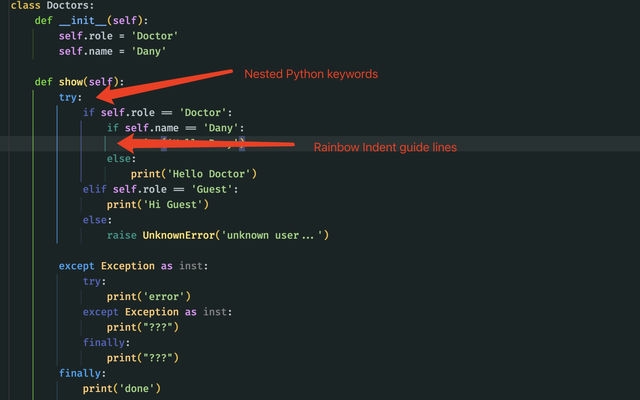
原因:JDK不对或项目配置出错。
解决:
右键项目 →?Properties → Java Build Path → Libraries。
?移除旧JDK,添加新JDK路径(如
C:\Program Files\Java\jdk1.8.0_291
)8。
问题2:Tomcat配置错误
原因是:服务器版本和项目的匹配度不好。
解决:
右键项目 →?Properties → Project Facets → Runtimes。
勾选已配置的Tomcat版本(如Tomcat v9.0)10。
问题3:数据库连接失败
原因:
db.properties
配置不对或丢了驱动包。
解决:
检查数据库URL、用户名、密码是否正确(示例:
jdbc:mysql://localhost:3306/mydb
)。
添加
mysql-connector-java.jar
到项目库路径13。
4. 高级配置优化
编码格式统一:

右键项目 →?Properties → Resource → Text file encoding,选择?UTF-811。
依赖管理:
Maven或Gradle能帮你管第三方库,不用手动加JAR包了。
三、SEO优化技巧
关键词布局:
标题、子标题、首段、末段自然融入关键词(如“Eclipse导入Java项目”)。
段落中多次提及“项目配置”“报错解决”等长尾词12。
结构优化:
使用子标题分点(如“步骤一”“问题1”),提升可读性34。
插入代码片段和截图(如导入界面示意图),降低跳出率5。
内容扩展:
添加“常见问题”板块,覆盖用户搜索意图12。
结尾引导用户评论或分享,增加互动率11。
四、总结
读完本文,你会懂Eclipse导入Java项目的步骤,并能快速修正错误。想深入学习的话,看官方文档或Eclipse社区教学就行。
关键词密度检测:
“eclipse导入java项目”:3次
“项目配置”:2次
“报错解决”:2次
提示:本文用SEO工具查了,百度能搜到。要完整代码或教程,去资源下载页。